ExcelСйюСИ║ТЋ░ТЇ«тѕєТъљтИѕт┐ЁтцЄуџёТЋ░ТЇ«тиЦтЁиС╣ІСИђ№╝їт«ЃуџётіЪУЃйТў»тЇЂтѕєт╝║тцДуџёсђѓС╗јТЋ░ТЇ«уЋїтцёуљєТЋ░ТЇ«№╝їтѕ░ТИИТѕЈуЋїУ«ЙУ«АТИИТѕЈ№╝їтєЇтѕ░УЅ║Тю»уЋїућ╗тЏЙ№╝їExcelСИЇТќГтю░тѕиТќ░уЮђС║║С╗гт»╣т«ЃуџёУ«цуЪЦсђѓ
ExcelУ┐ўУЃйУ┐ЎС╣ѕујЕРђћт╗║уФІТЋ░ТЇ«УЄфтіетїќуЏЉТјДт╣│тЈ░№╝ѕExcelУ┐ЏжўХтіЪУЃй№╝Ѕ
Т│е№╝џтЈ│тЏЙСИ║ТЌЦТюг77т▓ЂуџёУЅ║Тю»т«ХтађтєЁУЙ░ућитюеExcel Autoshape ContestтцДУхЏСИГуџёУјитЦќСйютЊЂ
т░йу«АExcelТХЅтЈіуџёжбєтЪЪтЙѕт╣┐№╝їСйєт«Ѓтюет«ЃуџёРђюТюгУЂїтиЦСйюРђЮ№╝ѕУАеТа╝тцёуљє№╝ЅСИіт░цСИ║тЄ║УЅ▓сђѓТѕЉС╗гтцДжЃйуЪЦжЂЊExcelтюеТЋ░ТЇ«тцёуљєжбєтЪЪтЇЂтѕєтЄ║УЅ▓№╝їСйєтЙѕт░ЉуЪЦжЂЊExcelтюеТЋ░ТЇ«УЄфтіетїќуЏЉТјДТќ╣жЮбС╣ЪУЃйтЈЉТїЦтиетцДСйюућесђѓтцДт«Хт╣│ТЌХСй┐ућеуџёТЋ░ТЇ«уЏЉТјДт╣│тЈ░тцДжЃйТў»ућ▒СИЊСИџуџёуеІт║ЈтЉўућеу╝ќуеІУ»ГтЈЦу╝ќтєЎуџё№╝їТюгТќЄт░єтЉіУ»ЅСйажђџУ┐Єу«ђтЇЋуџётЄаСИфтЁгт╝ЈТѕЉС╗гС╣ЪтЈ»С╗Цт╗║уФІТЋ░ТЇ«УЄфтіетїќуЏЉТјДт╣│тЈ░сђѓжЃетѕєуц║СЙІтдѓСИІ№╝їТѕЉС╗гтЈ»С╗ЦжђџУ┐ЄжђЅТІЕС╗╗ТёЈТЌЦТюЪуЪЦжЂЊТЪљТ«хТЌХжЌ┤тєЁуџёжћђтћ«ТЃЁтєхсђѓ
СИітЏЙућетѕ░уџётЄйТЋ░СИ╗УдЂТў»countifsсђЂsumifsС╗ЦтЈіaverageifsСИЅСИфтЄйТЋ░№╝їТјЦСИІТЮЦт░єУ»ду╗єС╗Іу╗ЇтдѓСйЋтЂџУ┐ЎСИфсђѓТ║љТЋ░ТЇ«Тў»тЈќУЄфТЪљућхтЋєт╣│тЈ░2011-09/01-2011-09-20ТЌЦуџёжћђтћ«Тўју╗єТЋ░ТЇ«сђѓ
ExcelУ┐ўУЃйУ┐ЎС╣ѕујЕРђћт╗║уФІТЋ░ТЇ«УЄфтіетїќуЏЉТјДт╣│тЈ░№╝ѕExcelУ┐ЏжўХтіЪУЃй№╝Ѕ
тЄйТЋ░С╗Іу╗Ї
1сђЂcountifsтЄйТЋ░
тЄйТЋ░т«џС╣Ѕ№╝џућеТЮЦУ«Ау«ЌтцџСИфтї║тЪЪСИГТ╗АУХ│у╗Ўт«џТЮАС╗ХуџётЇЋтЁЃТа╝уџёСИфТЋ░сђѓ
тЄйТЋ░ућеТ│Ћ№╝џcountifs(criteria_range1,criteria1,criteria_range2,criteria2,Рђд)
тЈѓТЋ░УДБжЄі№╝џ
criteria_range1СИ║уггСИђСИфжюђУдЂУ«Ау«ЌтЁХСИГТ╗АУХ│ТЪљСИфТЮАС╗ХуџётЇЋтЁЃТа╝ТЋ░уЏ«уџётЇЋтЁЃТа╝тї║тЪЪ(у«ђуД░ТЮАС╗Хтї║тЪЪ)№╝їcriteria1СИ║уггСИђСИфтї║тЪЪСИГт░єУбФУ«Ау«ЌтюетєЁуџёТЮАС╗Х(у«ђуД░ТЮАС╗Х)№╝їтЁХтйбт╝ЈтЈ»С╗ЦСИ║ТЋ░тГЌсђЂУАеУЙЙт╝ЈТѕќТќЄТюгсђѓСЙІтдѓ№╝їТЮАС╗ХтЈ»С╗ЦУАеуц║СИ║ 48сђЂ"48"сђЂ">48" сђЂ "т╣┐тиъ" Тѕќ A3;
тљїуљє№╝їcriteria_range2СИ║уггС║їСИфТЮАС╗Хтї║тЪЪ№╝їcriteria2СИ║уггС║їСИфТЮАС╗Х№╝їСЙЮТгАу▒╗ТјесђѓТюђу╗ѕу╗ЊТъюСИ║тцџСИфтї║тЪЪСИГТ╗АУХ│ТЅђТюЅТЮАС╗ХуџётЇЋтЁЃТа╝СИфТЋ░сђѓ
countifsтњїcountif(range№╝їcriteria)уџётї║тѕФ№╝џcountifsТў»у╗ЪУ«АТ╗АУХ│тцџСИфТЮАС╗ХуџётЇЋтЁЃТа╝уџёТЋ░жЄЈ№╝ѕтїЁТІгСИђСИфТЮАС╗Х№╝Ѕ№╝їУђїcountifТў»у╗ЪУ«АТ╗АУХ│СИђСИфТЮАС╗ХуџётЇЋтЁЃТа╝уџёТЋ░жЄЈсђѓСИђСИфТЮАС╗ХТЌХС╣ЪтЈ»С╗Цућеcountifs№╝їТЅђС╗ЦСИ║С║єТќ╣СЙ┐№╝їТѕЉСИфС║║тЂЈтљЉС║јжЃйућеcountifsтЄйТЋ░сђѓ
ТАѕСЙІУ»дУДБ№╝џ
тдѓСИІтЏЙ№╝їТ▒ѓУ«бтЇЋжЄЈтЁгт╝ЈтдѓСИІ№╝џ=COUNTIFS(Т║љТЋ░ТЇ«!B:B,"<="&B2,Т║љТЋ░ТЇ«!B:B,">="&B1)сђѓ
уЏ«уџёТў»УдЂТ▒ѓт╝ђтДІТЌЦТюЪтѕ░у╗ЊТЮЪТЌЦТюЪС╣ІжЌ┤уџёУ«бтЇЋжЄЈсђѓућ▒С║јУ«бтЇЋтЈиТў»тћ»СИђтђ╝№╝їтЮЄтЈфТюЅСИђТЮАУ«░тйЋсђѓТЅђС╗ЦСИЇжюђУдЂтј╗жЄЇ№╝їтЈфжюђУдЂжЎљтѕХТЌЦТюЪТЮАС╗ХтЇ│тЈ»У«Ау«ЌтЄ║У«бтЇЋжЄЈсђѓтЏаТГцжЎљт«џТЌЦТюЪРђюРЅЦт╝ђтДІТЌЦТюЪРђЮСИћРђюРЅцу╗ЊТЮЪТЌЦТюЪРђЮ№╝їРђю&РђЮугдтЈиТў»У┐ъТјЦугд№╝їТ║љТЋ░ТЇ«BтѕЌС╗БУАеТЌЦТюЪсђѓ
ExcelУ┐ўУЃйУ┐ЎС╣ѕујЕРђћт╗║уФІТЋ░ТЇ«УЄфтіетїќуЏЉТјДт╣│тЈ░№╝ѕExcelУ┐ЏжўХтіЪУЃй№╝Ѕ
2сђЂsumifsтЄйТЋ░
тЄйТЋ░т«џС╣Ѕ№╝џСй┐ућеУ»ЦтЄйТЋ░тЈ»т┐ФжђЪт»╣тцџТЮАС╗ХтЇЋтЁЃТа╝Т▒ѓтњї
тЄйТЋ░ућеТ│Ћ№╝џsumifs(sum_range, criteria_range1, criteria1, [criteria_range2, criteria2], ...)
тЈѓТЋ░т«џС╣Ѕ№╝џ
criteria_range1СИ║У«Ау«ЌтЁ│УЂћТЮАС╗ХуџёуггСИђСИфтї║тЪЪсђѓcriteria1СИ║ТЮАС╗Х1№╝їТЮАС╗Хуџётйбт╝ЈСИ║ТЋ░тГЌсђЂУАеУЙЙт╝ЈсђЂтЇЋтЁЃТа╝т╝ЋућеТѕќУђЁТќЄТюг№╝їтЈ»ућеТЮЦт«џС╣Ѕт░єт»╣criteria_range1тЈѓТЋ░СИГуџётЊфС║ЏтЇЋтЁЃТа╝Т▒ѓтњїсђѓСЙІтдѓ№╝їТЮАС╗ХтЈ»С╗ЦУАеуц║СИ║32сђЂ">32"сђЂB4сђЂ"УІ╣Тъю"сђЂТѕќ"32"сђѓ
тљїуљє№╝їcriteria_range2СИ║уггС║їСИфТЮАС╗Хтї║тЪЪ№╝їcriteria2СИ║уггС║їСИфТЮАС╗Х№╝їСЙЮТгАу▒╗ТјесђѓТюђу╗ѕу╗ЊТъюСИ║тцџСИфтї║тЪЪСИГТ╗АУХ│ТЅђТюЅТЮАС╗ХуџётЇЋтЁЃТа╝СИфТЋ░сђѓ
sum_range Тў»жюђУдЂТ▒ѓтњїуџёт«ъжЎЁтЇЋтЁЃТа╝сђѓтїЁТІгТЋ░тГЌТѕќтїЁтљФТЋ░тГЌуџётљЇуД░сђЂтї║тЪЪТѕќтЇЋтЁЃТа╝т╝Ћућесђѓт┐йуЋЦуЕ║уЎйтђ╝тњїТќЄТюгтђ╝сђѓ
sumifsтњїsumif(range№╝їcriteria№╝їsum_range)уџётї║тѕФ№╝џ
sumifsТў»Т▒ѓТ╗АУХ│тцџСИфТЮАС╗ХуџётЇЋтЁЃТа╝уџётњї№╝їУђїsumifТў»у╗ЪУ«АТ╗АУХ│СИђСИфТЮАС╗ХуџётЇЋтЁЃТа╝уџётњїсђѓтЈдтцќ№╝їsumifsтњїsumifућеТ│ЋСИіТюЅтї║тѕФ№╝їsumifsтЙЁТ▒ѓтњїтѕЌтюеуггСИђСИфтЈѓТЋ░СИі№╝їsumifтЙЁТ▒ѓтњїтѕЌтюеуггСИЅСИфтЈѓТЋ░СИісђѓСИђСИфТЮАС╗ХТЌХС╣ЪтЈ»С╗Цућеsumifs№╝їТЅђС╗ЦСИ║С║єТќ╣СЙ┐№╝їТѕЉСИфС║║тЂЈтљЉС║јжЃйућеsumifsтЄйТЋ░сђѓ
ТАѕСЙІУ»дУДБ№╝џ
тдѓСИІтЏЙ№╝їТ▒ѓжћђтћ«ТЋ░жЄЈтЁгт╝ЈтдѓСИІ№╝џ=SUMIFS(Т║љТЋ░ТЇ«!F:F,Т║љТЋ░ТЇ«!B:B,"<="&B2,Т║љТЋ░ТЇ«!B:B,">="&B1)сђѓ
уЏ«уџёТў»УдЂТ▒ѓт╝ђтДІТЌЦТюЪтѕ░у╗ЊТЮЪТЌЦТюЪС╣ІжЌ┤уџётЋєтЊЂжћђтћ«ТЋ░жЄЈсђѓтЈфжюђжЎљтѕХТЌЦТюЪТЮАС╗Х№╝їтЙЌтЄ║Т╗АУХ│ТЮАС╗Хуџётђ╝т╣ХТ▒ѓтњїтЇ│тЈ»сђѓтЏаТГцжЎљт«џТЌЦТюЪРђюРЅЦт╝ђтДІТЌЦТюЪРђЮСИћРђюРЅцу╗ЊТЮЪТЌЦТюЪРђЮ№╝їРђю&РђЮугдтЈиТў»У┐ъТјЦугд№╝їТ║љТЋ░ТЇ«BтѕЌС╗БУАеТЌЦТюЪ№╝їТ║љТЋ░ТЇ«FтѕЌТў»жћђтћ«ТЋ░жЄЈтѕЌсђѓ
ExcelУ┐ўУЃйУ┐ЎС╣ѕујЕРђћт╗║уФІТЋ░ТЇ«УЄфтіетїќуЏЉТјДт╣│тЈ░№╝ѕExcelУ┐ЏжўХтіЪУЃй№╝Ѕ
3сђЂaverageifs
тЄйТЋ░т«џС╣Ѕ№╝џaverageifsтЄйТЋ░Тў»СИђСИфТ▒ѓт╣│тЮЄтђ╝тЄйТЋ░№╝їСИ╗УдЂТў»ућеС║јУ┐ћтЏътцџжЄЇТЮАС╗ХТЅђТюЅтЇЋтЁЃТа╝уџёт╣│тЮЄтђ╝сђѓ
тЄйТЋ░ућеТ│Ћaverageifs(average_range,criteria_range1,criteria1,criteria_range2,criteria2,...)
тЈѓТЋ░УДБжЄі№╝џ
criteria_range1СИ║У«Ау«ЌтЁ│УЂћТЮАС╗ХуџёуггСИђСИфтї║тЪЪсђѓcriteria1СИ║ТЮАС╗Х1№╝їТЮАС╗Хуџётйбт╝ЈСИ║ТЋ░тГЌсђЂУАеУЙЙт╝ЈсђЂтЇЋтЁЃТа╝т╝ЋућеТѕќУђЁТќЄТюг№╝їтЈ»ућеТЮЦт«џС╣Ѕт░єт»╣criteria_range1тЈѓТЋ░СИГуџётЊфС║ЏтЇЋтЁЃТа╝Т▒ѓт╣│тЮЄтђ╝сђѓСЙІтдѓ№╝їТЮАС╗ХтЈ»С╗ЦТў»ТЋ░тГЌ10сђЂУАеУЙЙт╝Ј">12"сђЂТќЄТюг"СИіТхитЈЉУ┤Дт╣│тЈ░" Тѕќ C2сђѓ
тљїуљє№╝їcriteria_range2СИ║уггС║їСИфТЮАС╗Хтї║тЪЪ№╝їcriteria2СИ║уггС║їСИфТЮАС╗Х№╝їСЙЮТгАу▒╗ТјесђѓТюђу╗ѕу╗ЊТъюСИ║тцџСИфтї║тЪЪСИГТ╗АУХ│ТЅђТюЅТЮАС╗ХуџётЇЋтЁЃТа╝СИфТЋ░сђѓ
average_rangeТў»жюђУдЂТ▒ѓт╣│тЮЄтђ╝уџёт«ъжЎЁтЇЋтЁЃТа╝сђѓтїЁТІгТЋ░тГЌТѕќтїЁтљФТЋ░тГЌуџётљЇуД░сђЂтї║тЪЪТѕќтЇЋтЁЃТа╝т╝Ћућесђѓт┐йуЋЦуЕ║уЎйтђ╝тњїТќЄТюгтђ╝сђѓ
averageifsтњїaverageif(range, criteria, [average_range])тї║тѕФ№╝џ
averageifsТў»Т▒ѓТ╗АУХ│тцџСИфТЮАС╗ХуџётЇЋтЁЃТа╝уџёт╣│тЮЄтђ╝№╝їУђїaverageifТў»у╗ЪУ«АТ╗АУХ│СИђСИфТЮАС╗ХуџётЇЋтЁЃТа╝уџётњїсђѓтЈдтцќ№╝їaverageifsтњїaverageifућеТ│ЋСИіТюЅтї║тѕФ№╝їaverageifsтЙЁТ▒ѓт╣│тЮЄтђ╝тѕЌтюеуггСИђСИфтЈѓТЋ░СИі№╝їaverageifтЙЁТ▒ѓт╣│тЮЄтђ╝тѕЌтюеуггСИЅСИфтЈѓТЋ░СИісђѓСИђСИфТЮАС╗ХТЌХС╣ЪтЈ»С╗Цућеaverageifs№╝їТЅђС╗ЦСИ║С║єТќ╣СЙ┐№╝їТѕЉСИфС║║тЂЈтљЉС║јжЃйућеaverageifsтЄйТЋ░сђѓ
ТАѕСЙІУ»дУДБ№╝џ
тдѓСИІтЏЙ№╝їТ▒ѓТЋ┤СйЊт╣│тЮЄт«бтЇЋС╗ижЄЉжбЮтЁгт╝ЈтдѓСИІ№╝џ=AVERAGEIFS(Т║љТЋ░ТЇ«!G:G,Т║љТЋ░ТЇ«!B:B,"<="&B2,Т║љТЋ░ТЇ«!B:B,">="&B1)сђѓ
уЏ«уџёТў»УдЂТ▒ѓт╝ђтДІТЌЦТюЪтѕ░у╗ЊТЮЪТЌЦТюЪС╣ІжЌ┤уџётЋєтЊЂт╣│тЮЄт«бтЇЋС╗исђѓтЈфжюђжЎљтѕХТЌЦТюЪТЮАС╗Х№╝їтЙЌтЄ║Т╗АУХ│ТЮАС╗Хуџётђ╝т╣ХТ▒ѓт╣│тЮЄтђ╝тЇ│тЈ»сђѓтЏаТГцжЎљт«џТЌЦТюЪРђюРЅЦт╝ђтДІТЌЦТюЪРђЮСИћРђюРЅцу╗ЊТЮЪТЌЦТюЪРђЮ№╝їРђю&РђЮугдтЈиТў»У┐ъТјЦугд№╝їТ║љТЋ░ТЇ«BтѕЌС╗БУАеТЌЦТюЪ№╝їТ║љТЋ░ТЇ«GтѕЌТў»жћђтћ«жЄЉжбЮтѕЌсђѓ
ExcelУ┐ўУЃйУ┐ЎС╣ѕујЕРђћт╗║уФІТЋ░ТЇ«УЄфтіетїќуЏЉТјДт╣│тЈ░№╝ѕExcelУ┐ЏжўХтіЪУЃй№╝Ѕ
4сђЂу╗Ют»╣т╝ЋућесђЂТиитљѕт╝ЋућеС╗ЦтЈіуЏИт»╣т╝Ћуће
РЉат«џС╣Ѕ
у╗Ют»╣т╝Ћуће№╝џтЇЋтЁЃТа╝СИГуџёу╗Ют»╣тЇЋтЁЃТа╝т╝Ћуће(СЙІтдѓ $A$1)Тђ╗Тў»тюеТїЄт«џСйЇуй«т╝ЋућетЇЋтЁЃТа╝сђѓтдѓТъютЁгт╝ЈТЅђтюетЇЋтЁЃТа╝уџёСйЇуй«Тћ╣тЈў№╝їу╗Ют»╣т╝ЋућеС┐ЮТїЂСИЇтЈўсђѓтдѓТъютцџУАїТѕќтцџтѕЌтю░тцЇтѕХтЁгт╝Ј№╝їу╗Ют»╣т╝Ћућет░єСИЇСйюУ░ЃТЋ┤сђѓж╗ўУ«цТЃЁтєхСИІ№╝їТќ░тЁгт╝ЈСй┐ућеуЏИт»╣т╝Ћуће№╝їжюђУдЂт░єт«ЃС╗гУйгТЇбСИ║у╗Ют»╣т╝ЋућесђѓСЙІтдѓ№╝їтдѓТъют░єтЇЋтЁЃТа╝B2 СИГуџёу╗Ют»╣т╝ЋућетцЇтѕХтѕ░тЇЋтЁЃТа╝B3№╝їтѕЎтюеСИцСИфтЇЋтЁЃТа╝СИГСИђТаи№╝їжЃйТў» $A$1сђѓ
Тиитљѕт╝Ћуће№╝џТиитљѕт╝ЋућетЁиТюЅу╗Ют»╣тѕЌтњїуЏИт»╣УАї№╝їТѕќТў»у╗Ют»╣УАїтњїуЏИт»╣тѕЌсђѓу╗Ют»╣т╝ЋућетѕЌжЄЄуће $A1сђЂ$B1 уГЅтйбт╝Јсђѓу╗Ют»╣т╝ЋућеУАїжЄЄуће A$1сђЂB$1 уГЅтйбт╝ЈсђѓтдѓТъютЁгт╝ЈТЅђтюетЇЋтЁЃТа╝уџёСйЇуй«Тћ╣тЈў№╝їтѕЎуЏИт»╣т╝ЋућеТћ╣тЈў№╝їУђїу╗Ют»╣т╝ЋућеСИЇтЈўсђѓтдѓТъютцџУАїТѕќтцџтѕЌтю░тцЇтѕХтЁгт╝Ј№╝їуЏИт»╣т╝ЋућеУЄфтіеУ░ЃТЋ┤№╝їУђїу╗Ют»╣т╝ЋућеСИЇСйюУ░ЃТЋ┤сђѓСЙІтдѓ№╝їтдѓТъют░єСИђСИфТиитљѕт╝ЋућеС╗ј A2 тцЇтѕХтѕ░ B3№╝їт«Ѓт░єС╗ј =A$1 У░ЃТЋ┤тѕ░ =B$1сђѓ
уЏИт»╣т╝Ћуће№╝џтЁгт╝ЈСИГуџёуЏИт»╣тЇЋтЁЃТа╝т╝Ћуће(СЙІтдѓ A1)Тў»тЪ║С║јтїЁтљФтЁгт╝ЈтњїтЇЋтЁЃТа╝т╝ЋућеуџётЇЋтЁЃТа╝уџёуЏИт»╣СйЇуй«сђѓтдѓТъютЁгт╝ЈТЅђтюетЇЋтЁЃТа╝уџёСйЇуй«Тћ╣тЈў№╝їт╝ЋућеС╣ЪжџЈС╣ІТћ╣тЈўсђѓтдѓТъютцџУАїТѕќтцџтѕЌтю░тцЇтѕХтЁгт╝Ј№╝їт╝ЋућеС╝џУЄфтіеУ░ЃТЋ┤сђѓж╗ўУ«цТЃЁтєхСИІ№╝їТќ░тЁгт╝ЈСй┐ућеуЏИт»╣т╝ЋућесђѓСЙІтдѓ№╝їтдѓТъют░єтЇЋтЁЃТа╝ B2 СИГуџёуЏИт»╣т╝ЋућетцЇтѕХтѕ░тЇЋтЁЃТа╝ B3№╝їт░єУЄфтіеС╗ј =A1 У░ЃТЋ┤тѕ░ =A2сђѓ
РЉАТАѕСЙІУ»дУДБ№╝џ
у╗Ют»╣т╝ЋућетњїТиитљѕт╝Ћуће
С║ДтЊЂAтюе2011-09-01ТЌЦуџёжћђтћ«жЄЉжбЮтЁгт╝ЈСИ║№╝џ=SUMIFS(Т║љТЋ░ТЇ«!$G:$G,Т║љТЋ░ТЇ«!$B:$B,"="&H$14,Т║љТЋ░ТЇ«!$D:$D,$F15)сђѓтЁгт╝ЈСИГуџё№╝џРђюТ║љТЋ░ТЇ«!$G:$GРђЮсђЂРђюТ║љТЋ░ТЇ«!$B:$BРђЮ№╝їРђюТ║љТЋ░ТЇ«!$D:$DРђЮТў»т»╣Т║љТЋ░ТЇ«СИГGтѕЌсђЂBтѕЌС╗ЦтЈіDтѕЌу╗Ют»╣т╝Ћуће№╝їРђюH$6РђЮтњїРђю$F15РђЮТў»т»╣тЇЋтЁЃТа╝H6тњїF15уџёТиитљѕт╝ЋућесђѓСИ║С╗ђС╣ѕУдЂУ┐ЎС╣ѕућетЉб№╝Ъ
У┐ЎСИфтї║тЪЪтЇЋтЁЃТа╝уџёуЏ«уџёТў»СИ║С║єТ▒ѓС║ДтЊЂXтюеXТЌЦуџёжћђтћ«жЄЉжбЮ№╝їСИђСИфСИђСИфтЇЋтЁЃТа╝тю░УЙЊтЁЦтЁгт╝ЈТў»тЙѕУ┤╣ТЌХСйјТЋѕујЄуџёСИђуДЇТќ╣Т│ЋсђѓУ┐ЎТЌХућетѕ░у╗Ют»╣т╝ЋућетњїТиитљѕт╝ЋућеС╣Ітљј№╝їтЈфжюђУдЂтюеH15УЙЊтЁЦтЁгт╝Јтљј№╝їТІЅтіеH15тЇЋтЁЃТа╝тЈ│СИІУДњуџётЇЂтГЌтАФТ╗АуЏ«ТаЄтї║тЪЪтЇ│тЈ»сђѓтюеУ┐ЎжЄї№╝їу╗Ют»╣т╝ЋућетюетЁгт╝ЈСИГуЏИтйЊС║јтЏ║т«џтѕЌТѕќУђЁтЏ║т«џтЇЋтЁЃТа╝С║єсђѓТиитљѕт╝ЋућетюетЁгт╝ЈСИГуЏИтйЊС║јтЏ║т«џтЇЋтЁЃТа╝РђюТефуД╗тіеуФќуД╗СИЇтіеРђЮтњїРђюуФќуД╗тіеТефуД╗СИЇтіеРђЮсђѓ
H15тЇЋтЁЃТа╝уџёуЏ«уџёТў»СИ║С║єТ▒ѓС║ДтЊЂAтюе2011-09-01ТЌЦуџёжћђтћ«жЄЉжбЮсђѓтЈфжюђжЎљтѕХ№╝џсђљТ║љТЋ░ТЇ«!$B:$B,"="&H14сђЉ№╝ѕС╣ЪтЈ»сђљТ║љТЋ░ТЇ«!$B:$B,H14сђЉ№╝Ѕ№╝їсђљТ║љТЋ░ТЇ«!$D:$D,F15сђЉсђѓ№╝ѕТ║љТЋ░ТЇ«BтѕЌТў»ТЌЦТюЪ№╝їТ║љТЋ░ТЇ«DтѕЌТў»С║ДтЊЂ№╝Ѕ
уФќтљЉуџё№╝џH16тЇЋтЁЃТа╝тѕЎСИ║№╝џсђљТ║љТЋ░ТЇ«!$B:$B,"="&H14сђЉ№╝їсђљТ║љТЋ░ТЇ«!$D:$D,F16сђЉ№╝ЏH17тЇЋтЁЃТа╝тѕЎСИ║№╝џсђљТ║љТЋ░ТЇ«!$B:$B,"="&H14сђЉ№╝їсђљТ║љТЋ░ТЇ«!$D:$D,F17сђЉ... ...№╝Џ
ТефтљЉуџё№╝џI15тЇЋтЁЃТа╝тѕЎСИ║№╝џсђљТ║љТЋ░ТЇ«!$B:$B,"="&I14сђЉ№╝їсђљТ║љТЋ░ТЇ«!$D:$D,F15сђЉ№╝ЏJ15тЇЋтЁЃТа╝тѕЎСИ║№╝џсђљТ║љТЋ░ТЇ«!$B:$B,"="&J14сђЉ№╝їсђљТ║љТЋ░ТЇ«!$D:$D,F15сђЉ... ...№╝Џ
С╣Ът░▒Тў»ТѕЉС╗гС║ДтЊЂу▒╗тъІТў»тѕЌтЈўтіе№╝їТЌЦТюЪТў»УАїтЈўтіесђѓТюђу╗ѕH15тЇЋтЁЃТа╝тЁгт╝ЈСИ║№╝џ=SUMIFS(Т║љТЋ░ТЇ«!$G:$G,Т║љТЋ░ТЇ«!$B:$B,"="&H$14,Т║љТЋ░ТЇ«!$D:$D,$F15)сђѓРђюH$14РђЮС╗БУАетЏ║т«џтЇЋтЁЃТа╝Рђю14РђЮСИЇтіе№╝їРђюHРђЮтіе№╝їтЇ│РђюТефуД╗тіеуФќуД╗СИЇтіеРђЮ№╝їРђю$F15РђЮС╗БУАетЏ║т«џтЇЋтЁЃТа╝РђюFРђЮСИЇтіе№╝їРђю15РђЮтіе№╝їтЇ│РђюуФќуД╗тіеТефуД╗СИЇтіеРђЮсђѓ№╝ѕу╗Ют»╣т╝ЋућесђЂТиитљѕт╝ЋућеС╗ЦтЈіуЏИт»╣т╝Ћућеуџёт┐ФТЇижћ«Тў»:Fn+F4№╝їућхУёЉтъІтЈиСИЇСИђТаиТЃЁтєхСИЇСИђТаи№╝їТюЅуџёућхУёЉуЏ┤ТјЦF4тЇ│тЈ»№╝Ѕ
ExcelУ┐ўУЃйУ┐ЎС╣ѕујЕРђћт╗║уФІТЋ░ТЇ«УЄфтіетїќуЏЉТјДт╣│тЈ░№╝ѕExcelУ┐ЏжўХтіЪУЃй№╝Ѕ
у╗Ют»╣т╝ЋућетњїуЏИт»╣т╝Ћуће
С║ДтЊЂAуџёжћђтћ«ТЋ░жЄЈтЁгт╝ЈСИ║№╝џ=SUMIFS(Т║љТЋ░ТЇ«!$F:$F,Т║љТЋ░ТЇ«!$B:$B,"<="&$B$2,Т║љТЋ░ТЇ«!$B:$B,">="&$B$1,Т║љТЋ░ТЇ«!$D:$D,ТЋ░ТЇ«уюІТЮ┐!A15)сђѓтЁгт╝ЈСИГуџё№╝џРђюТ║љТЋ░ТЇ«!$F:$FРђЮсђЂРђюТ║љТЋ░ТЇ«!$B:$BРђЮ№╝їРђюТ║љТЋ░ТЇ«!$D:$DРђЮТў»т»╣Т║љТЋ░ТЇ«СИГGтѕЌсђЂBтѕЌС╗ЦтЈіDтѕЌу╗Ют»╣т╝Ћуће№╝їРђюТЋ░ТЇ«уюІТЮ┐!A15РђЮТў»т»╣тЇЋтЁЃТа╝H6тњїF15уџёуЏИт»╣т╝Ћућет╝ЋућесђѓтцЇтѕХB15тЇЋтЁЃТа╝у▓ўУ┤┤тѕ░B16тЇЋтЁЃТа╝№╝їтЁгт╝Јт░▒С╝џтЈўТѕљ№╝џ=SUMIFS(Т║љТЋ░ТЇ«!$F:$F,Т║љТЋ░ТЇ«!$B:$B,"<="&$B$2,Т║љТЋ░ТЇ«!$B:$B,">="&$B$1,Т║љТЋ░ТЇ«!$D:$D,ТЋ░ТЇ«уюІТЮ┐!A15)№╝ЏтцЇтѕХB15тЇЋтЁЃТа╝у▓ўУ┤┤тѕ░C17тЇЋтЁЃТа╝№╝їтЁгт╝Јт░▒С╝џтЈўТѕљ№╝џ=SUMIFS(Т║љТЋ░ТЇ«!$F:$F,Т║љТЋ░ТЇ«!$B:$B,"<="&$B$2,Т║љТЋ░ТЇ«!$B:$B,">="&$B$1,Т║љТЋ░ТЇ«!$D:$D,ТЋ░ТЇ«уюІТЮ┐!B16)сђѓтЇЋтЁЃТа╝жџЈуЮђуЏИт»╣СйЇуй«уџёуЏИт»╣тЈўтїќ№╝їУ┐Ўт░▒Тў»уЏИт»╣т╝Ћућесђѓ
ExcelУ┐ўУЃйУ┐ЎС╣ѕујЕРђћт╗║уФІТЋ░ТЇ«УЄфтіетїќуЏЉТјДт╣│тЈ░№╝ѕExcelУ┐ЏжўХтіЪУЃй№╝Ѕ
Тђ╗у╗Њт╗║У««
т╗║уФІТЋ░ТЇ«УЄфтіетїќуЏЉТјДт╣│тЈ░№╝їждќтЁѕтЁѕт░єжюђУдЂуЏЉТјДуџёТїЄТаЄСйЊу│╗тѕЌтЄ║ТЮЦ№╝ѕСИІжЮбТюЅт╗║уФІТЋ░ТЇ«ТїЄТаЄСйЊу│╗уџётЁиСйЊТќЄуФаУЙЁтіЕжўЁУ»╗№╝Ѕ№╝ЏТјЦуЮђт░єУ┐ЎС║ЏТїЄТаЄтйњу║│ТјњуЅѕтѕЌтЁЦExcelУАеСИГ№╝їжђџУ┐ЄСИіУ┐░тЁгт╝ЈТЋ┤тљѕУ┐љу«Ќт«їТѕљ№╝ЏТюђтљјТи╗тіаУЙЁтіЕтѕЌУАеС╗ЦтЈітЏЙУАе№╝їтИ«тіЕТЏ┤уЏ┤УДѓуџёС║єУДБуј░тєхтњїтЈЉуј░жЌ«жбўсђѓ
ТЏ┤тцџТюЅтЁ│ ОнХ»╗»
С║║тиЦТЎ║УЃйтњїУЄфтіетїќТЌХС╗Бтѕ░ТЮЦ№╝їт░єС╝џт»╣ті│тіетіЏтњїУЂїСИџС║ДућЪС╗ђС╣ѕтй▒тЊЇ№╝Ъ
ExcelСйюСИ║ТЋ░ТЇ«тѕєТъљтИѕт┐ЁтцЄуџёТЋ░ТЇ«тиЦтЁиС╣ІСИђ№╝їт«ЃуџётіЪУЃйТў»тЇЂтѕєт╝║тцДуџёсђѓС╗јТЋ░ТЇ«уЋїтцёуљєТЋ░ТЇ«№╝їтѕ░ТИИТѕЈуЋїУ«ЙУ«АТИИТѕЈ№╝їтєЇтѕ░УЅ║Тю»уЋїућ╗тЏЙ№╝їExcelСИЇТќГтю░тѕиТќ░уЮђС║║С╗гт»╣т«ЃуџёУ«цуЪЦсђѓ2019-11-12 05:49:57С║║тиЦТЎ║УЃйтњїУЄфтіетїќТЌХС╗Бтѕ░ТЮЦ№╝їт░єС╝џт»╣ті│тіетіЏтњїУЂїСИџС║ДућЪС╗ђС╣ѕтй▒тЊЇ№╝Ъ
ExcelСйюСИ║ТЋ░ТЇ«тѕєТъљтИѕт┐ЁтцЄуџёТЋ░ТЇ«тиЦтЁиС╣ІСИђ№╝їт«ЃуџётіЪУЃйТў»тЇЂтѕєт╝║тцДуџёсђѓС╗јТЋ░ТЇ«уЋїтцёуљєТЋ░ТЇ«№╝їтѕ░ТИИТѕЈуЋїУ«ЙУ«АТИИТѕЈ№╝їтєЇтѕ░УЅ║Тю»уЋїућ╗тЏЙ№╝їExcelСИЇТќГтю░тѕиТќ░уЮђС║║С╗гт»╣т«ЃуџёУ«цуЪЦсђѓ2019-11-12 05:49:57тЁеуљЃРђюС║║тиЦТЎ║УЃй+тєюСИџРђЮтЁгтЈИТЅФТЈЈ№╝їУЄфтіетїќсђЂжЄЄТЉўТћХУјиСИ║жЄЇуѓ╣
ExcelСйюСИ║ТЋ░ТЇ«тѕєТъљтИѕт┐ЁтцЄуџёТЋ░ТЇ«тиЦтЁиС╣ІСИђ№╝їт«ЃуџётіЪУЃйТў»тЇЂтѕєт╝║тцДуџёсђѓС╗јТЋ░ТЇ«уЋїтцёуљєТЋ░ТЇ«№╝їтѕ░ТИИТѕЈуЋїУ«ЙУ«АТИИТѕЈ№╝їтєЇтѕ░УЅ║Тю»уЋїућ╗тЏЙ№╝їExcelСИЇТќГтю░тѕиТќ░уЮђС║║С╗гт»╣т«ЃуџёУ«цуЪЦсђѓ2019-11-12 03:02:39тєитє╗У┐ЄуџёуїфУѓЅ№╝їТђјС╣ѕТЅЇУЃйт┐ФжђЪУДБтє╗тЉб№╝ЪТЋЎСйаСИђТІЏ№╝ї3тѕєжњЪУЄфтіетїќт╝ђ
ExcelСйюСИ║ТЋ░ТЇ«тѕєТъљтИѕт┐ЁтцЄуџёТЋ░ТЇ«тиЦтЁиС╣ІСИђ№╝їт«ЃуџётіЪУЃйТў»тЇЂтѕєт╝║тцДуџёсђѓС╗јТЋ░ТЇ«уЋїтцёуљєТЋ░ТЇ«№╝їтѕ░ТИИТѕЈуЋїУ«ЙУ«АТИИТѕЈ№╝їтєЇтѕ░УЅ║Тю»уЋїућ╗тЏЙ№╝їExcelСИЇТќГтю░тѕиТќ░уЮђС║║С╗гт»╣т«ЃуџёУ«цуЪЦсђѓ2019-11-10 06:52:00С┐ЃУ┐ЏУЏІжИАтЂЦт║итЁ╗Т«ќ№╝їТаЄтЄєтїќсђЂУЄфтіетїќсђЂТЎ║УЃйтїќтЁ╗Т«ќТѕљСИ║УХІті┐
ExcelСйюСИ║ТЋ░ТЇ«тѕєТъљтИѕт┐ЁтцЄуџёТЋ░ТЇ«тиЦтЁиС╣ІСИђ№╝їт«ЃуџётіЪУЃйТў»тЇЂтѕєт╝║тцДуџёсђѓС╗јТЋ░ТЇ«уЋїтцёуљєТЋ░ТЇ«№╝їтѕ░ТИИТѕЈуЋїУ«ЙУ«АТИИТѕЈ№╝їтєЇтѕ░УЅ║Тю»уЋїућ╗тЏЙ№╝їExcelСИЇТќГтю░тѕиТќ░уЮђС║║С╗гт»╣т«ЃуџёУ«цуЪЦсђѓ2019-11-11 11:12:50УѓЅтцфУ┤х№╝їтѕєС║ФжЮъТаЄТю║Тб░УЄфтіетїќтЁ╗уїфтиЦтјѓУ«ЙУ«АТќ╣ТАѕ
ExcelСйюСИ║ТЋ░ТЇ«тѕєТъљтИѕт┐ЁтцЄуџёТЋ░ТЇ«тиЦтЁиС╣ІСИђ№╝їт«ЃуџётіЪУЃйТў»тЇЂтѕєт╝║тцДуџёсђѓС╗јТЋ░ТЇ«уЋїтцёуљєТЋ░ТЇ«№╝їтѕ░ТИИТѕЈуЋїУ«ЙУ«АТИИТѕЈ№╝їтєЇтѕ░УЅ║Тю»уЋїућ╗тЏЙ№╝їExcelСИЇТќГтю░тѕиТќ░уЮђС║║С╗гт»╣т«ЃуџёУ«цуЪЦсђѓ2019-11-10 03:57:30тцДтГдућЪтЁ╝УЂїжА╣уЏ«№╝їТЋ┤тљѕтцДтГдућЪтГдС╣аУхёТ║љ№╝їтЇіУЄфтіетїќУхџжњ▒
ExcelСйюСИ║ТЋ░ТЇ«тѕєТъљтИѕт┐ЁтцЄуџёТЋ░ТЇ«тиЦтЁиС╣ІСИђ№╝їт«ЃуџётіЪУЃйТў»тЇЂтѕєт╝║тцДуџёсђѓС╗јТЋ░ТЇ«уЋїтцёуљєТЋ░ТЇ«№╝їтѕ░ТИИТѕЈуЋїУ«ЙУ«АТИИТѕЈ№╝їтєЇтѕ░УЅ║Тю»уЋїућ╗тЏЙ№╝їExcelСИЇТќГтю░тѕиТќ░уЮђС║║С╗гт»╣т«ЃуџёУ«цуЪЦсђѓ2019-11-07 11:19:47ExcelУ┐ўУЃйУ┐ЎС╣ѕујЕРђЋт╗║уФІТЋ░ТЇ«УЄфтіетїќуЏЉТјДт╣│тЈ░№╝ѕExcelУ┐ЏжўХтіЪУЃй№╝Ѕ
ExcelСйюСИ║ТЋ░ТЇ«тѕєТъљтИѕт┐ЁтцЄуџёТЋ░ТЇ«тиЦтЁиС╣ІСИђ№╝їт«ЃуџётіЪУЃйТў»тЇЂтѕєт╝║тцДуџёсђѓС╗јТЋ░ТЇ«уЋїтцёуљєТЋ░ТЇ«№╝їтѕ░ТИИТѕЈуЋїУ«ЙУ«АТИИТѕЈ№╝їтєЇтѕ░УЅ║Тю»уЋїућ╗тЏЙ№╝їExcelСИЇТќГтю░тѕиТќ░уЮђС║║С╗гт»╣т«ЃуџёУ«цуЪЦсђѓ2019-11-07 03:44:10Тю║Тб░У«ЙУ«А№╝џУЄфтіетїќућЪС║Ду║┐тіатиЦУ«ЙУ«А
ExcelСйюСИ║ТЋ░ТЇ«тѕєТъљтИѕт┐ЁтцЄуџёТЋ░ТЇ«тиЦтЁиС╣ІСИђ№╝їт«ЃуџётіЪУЃйТў»тЇЂтѕєт╝║тцДуџёсђѓС╗јТЋ░ТЇ«уЋїтцёуљєТЋ░ТЇ«№╝їтѕ░ТИИТѕЈуЋїУ«ЙУ«АТИИТѕЈ№╝їтєЇтѕ░УЅ║Тю»уЋїућ╗тЏЙ№╝їExcelСИЇТќГтю░тѕиТќ░уЮђС║║С╗гт»╣т«ЃуџёУ«цуЪЦсђѓ2019-11-03 09:24:54
тЙ«Уй»ТјетЄ║HAMSжА╣уЏ« Сй┐ућеС║║тиЦТЎ║УЃйУ«ЕтЇ░т║джЕЙуЁДУђЃУ»ЋУЄфтіетїќ
ExcelСйюСИ║ТЋ░ТЇ«тѕєТъљтИѕт┐ЁтцЄуџёТЋ░ТЇ«тиЦтЁиС╣ІСИђ№╝їт«ЃуџётіЪУЃйТў»тЇЂтѕєт╝║тцДуџёсђѓС╗јТЋ░ТЇ«уЋїтцёуљєТЋ░ТЇ«№╝їтѕ░ТИИТѕЈуЋїУ«ЙУ«АТИИТѕЈ№╝їтєЇтѕ░УЅ║Тю»уЋїућ╗тЏЙ№╝їExcelСИЇТќГтю░тѕиТќ░уЮђС║║С╗гт»╣т«ЃуџёУ«цуЪЦсђѓ2019-10-30 07:29:26У┐ЄТ╗цтЎеТхІУ»ЋУЄфтіетїќУ«ЙтцЄ3DтЏЙу║И STEPТа╝т╝Ј
ExcelСйюСИ║ТЋ░ТЇ«тѕєТъљтИѕт┐ЁтцЄуџёТЋ░ТЇ«тиЦтЁиС╣ІСИђ№╝їт«ЃуџётіЪУЃйТў»тЇЂтѕєт╝║тцДуџёсђѓС╗јТЋ░ТЇ«уЋїтцёуљєТЋ░ТЇ«№╝їтѕ░ТИИТѕЈуЋїУ«ЙУ«АТИИТѕЈ№╝їтєЇтѕ░УЅ║Тю»уЋїућ╗тЏЙ№╝їExcelСИЇТќГтю░тѕиТќ░уЮђС║║С╗гт»╣т«ЃуџёУ«цуЪЦсђѓ2019-10-29 08:43:24
СИЊСИџтЅќТъљ | Тю║Тб░У«ЙУ«АтѕХжђатЈітЁХУЄфтіетїќ№╝џтЏйТ░Љу╗ЈТхјуџёРђюУБЁтцЄжЃеРђЮ
ExcelСйюСИ║ТЋ░ТЇ«тѕєТъљтИѕт┐ЁтцЄуџёТЋ░ТЇ«тиЦтЁиС╣ІСИђ№╝їт«ЃуџётіЪУЃйТў»тЇЂтѕєт╝║тцДуџёсђѓС╗јТЋ░ТЇ«уЋїтцёуљєТЋ░ТЇ«№╝їтѕ░ТИИТѕЈуЋїУ«ЙУ«АТИИТѕЈ№╝їтєЇтѕ░УЅ║Тю»уЋїућ╗тЏЙ№╝їExcelСИЇТќГтю░тѕиТќ░уЮђС║║С╗гт»╣т«ЃуџёУ«цуЪЦсђѓ2019-10-28 10:47:40
TestinСИІСИђС╗БAIТхІУ»ЋС║ДтЊЂтЈЉтИЃ№╝їтЁежЮбТЈљтЇЄТўЊућеТђДтњїУЄфтіетїќТЋѕујЄ
ExcelСйюСИ║ТЋ░ТЇ«тѕєТъљтИѕт┐ЁтцЄуџёТЋ░ТЇ«тиЦтЁиС╣ІСИђ№╝їт«ЃуџётіЪУЃйТў»тЇЂтѕєт╝║тцДуџёсђѓС╗јТЋ░ТЇ«уЋїтцёуљєТЋ░ТЇ«№╝їтѕ░ТИИТѕЈуЋїУ«ЙУ«АТИИТѕЈ№╝їтєЇтѕ░УЅ║Тю»уЋїућ╗тЏЙ№╝їExcelСИЇТќГтю░тѕиТќ░уЮђС║║С╗гт»╣т«ЃуџёУ«цуЪЦсђѓ2019-10-28 08:51:00
ТЈГТЎ║УЃйтЁ╗Т«ќтю║№╝џ1СИфС║║тЁ╗30СИЄтЈфжИА тЁеУЄфтіетїќ
ExcelСйюСИ║ТЋ░ТЇ«тѕєТъљтИѕт┐ЁтцЄуџёТЋ░ТЇ«тиЦтЁиС╣ІСИђ№╝їт«ЃуџётіЪУЃйТў»тЇЂтѕєт╝║тцДуџёсђѓС╗јТЋ░ТЇ«уЋїтцёуљєТЋ░ТЇ«№╝їтѕ░ТИИТѕЈуЋїУ«ЙУ«АТИИТѕЈ№╝їтєЇтѕ░УЅ║Тю»уЋїућ╗тЏЙ№╝їExcelСИЇТќГтю░тѕиТќ░уЮђС║║С╗гт»╣т«ЃуџёУ«цуЪЦсђѓ2015-11-25 07:13:56тЦйт░▒СИџуџёСИЊСИџ№╝їРђюућхТ░ћтиЦуеІтЈітЁХУЄфтіетїќСИЊСИџРђЮ№╝ї
ExcelСйюСИ║ТЋ░ТЇ«тѕєТъљтИѕт┐ЁтцЄуџёТЋ░ТЇ«тиЦтЁиС╣ІСИђ№╝їт«ЃуџётіЪУЃйТў»тЇЂтѕєт╝║тцДуџёсђѓС╗јТЋ░ТЇ«уЋїтцёуљєТЋ░ТЇ«№╝їтѕ░ТИИТѕЈуЋїУ«ЙУ«АТИИТѕЈ№╝їтєЇтѕ░УЅ║Тю»уЋїућ╗тЏЙ№╝їExcelСИЇТќГтю░тѕиТќ░уЮђС║║С╗гт»╣т«ЃуџёУ«цуЪЦсђѓ2019-10-12 03:44:42УЄфтіетїќУ«ЙтцЄтіЕтіЏжЁњСИџжФўУ┤ежЄЈтЈЉт▒Ћ
ExcelСйюСИ║ТЋ░ТЇ«тѕєТъљтИѕт┐ЁтцЄуџёТЋ░ТЇ«тиЦтЁиС╣ІСИђ№╝їт«ЃуџётіЪУЃйТў»тЇЂтѕєт╝║тцДуџёсђѓС╗јТЋ░ТЇ«уЋїтцёуљєТЋ░ТЇ«№╝їтѕ░ТИИТѕЈуЋїУ«ЙУ«АТИИТѕЈ№╝їтєЇтѕ░УЅ║Тю»уЋїућ╗тЏЙ№╝їExcelСИЇТќГтю░тѕиТќ░уЮђС║║С╗гт»╣т«ЃуџёУ«цуЪЦсђѓ2019-10-21 05:07:29УЄфтіетїќУЙЊжђЂУ«ЙтцЄжЄЇУдЂжЁЇС╗ХРђюжЊЙТЮ┐РђЮ№╝їТГБуА«уџёу╗┤ТіцтД┐ті┐ТюЅС╣Юуѓ╣
ExcelСйюСИ║ТЋ░ТЇ«тѕєТъљтИѕт┐ЁтцЄуџёТЋ░ТЇ«тиЦтЁиС╣ІСИђ№╝їт«ЃуџётіЪУЃйТў»тЇЂтѕєт╝║тцДуџёсђѓС╗јТЋ░ТЇ«уЋїтцёуљєТЋ░ТЇ«№╝їтѕ░ТИИТѕЈуЋїУ«ЙУ«АТИИТѕЈ№╝їтєЇтѕ░УЅ║Тю»уЋїућ╗тЏЙ№╝їExcelСИЇТќГтю░тѕиТќ░уЮђС║║С╗гт»╣т«ЃуџёУ«цуЪЦсђѓ2019-10-19 11:18:59
Тю║Тб░У«ЙтцЄтЏЙу║ИсђЂУЄфтіетїќтЏЙу║И
ExcelСйюСИ║ТЋ░ТЇ«тѕєТъљтИѕт┐ЁтцЄуџёТЋ░ТЇ«тиЦтЁиС╣ІСИђ№╝їт«ЃуџётіЪУЃйТў»тЇЂтѕєт╝║тцДуџёсђѓС╗јТЋ░ТЇ«уЋїтцёуљєТЋ░ТЇ«№╝їтѕ░ТИИТѕЈуЋїУ«ЙУ«АТИИТѕЈ№╝їтєЇтѕ░УЅ║Тю»уЋїућ╗тЏЙ№╝їExcelСИЇТќГтю░тѕиТќ░уЮђС║║С╗гт»╣т«ЃуџёУ«цуЪЦсђѓ2019-04-15 06:45:18